云朵在绘画作品中是很常见的元素,不管是绘制雨天的场景,还是绘制明天的场景,天空中总是会有云朵,很多小伙伴不知道云朵该怎么画。本期内容为大家分享medibang paint怎么绘制云
云朵在绘画作品中是很常见的元素,不管是绘制雨天的场景,还是绘制明天的场景,天空中总是会有云朵,很多小伙伴不知道云朵该怎么画。本期内容为大家分享medibang paint怎么绘制云朵插画?以下是详细内容。
medibang paint怎么绘制云朵插画?
(1)创建画布
点击手机上的medibang paint软件,进入主界面后,点击“新建画布”选项,在新建画布界面点击“制作”按钮,进入到绘画主界面。
(2)使用椭圆工具绘制云朵
点击“图层”图标,打开图层面板,点击“+”加号,新建空白图层,接着点击界面上方的“椭圆工具”。
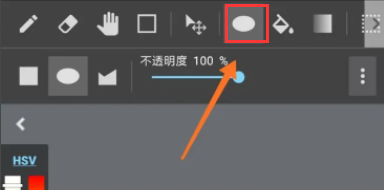
在颜色面板中选择喜欢的颜色,先在画布中绘制一个圆形,接着使用“椭圆工具”在画布中绘制另外两个圆形,如果觉得麻烦,可以点击“图层”图标,点击图层面板中的“...”三个点,选择“复制”选项,将之前绘制好的图形复制两个。

点击界面上方的“移动工具”,将绘制好的圆形移动成下列样式,并将图形合并在一起。
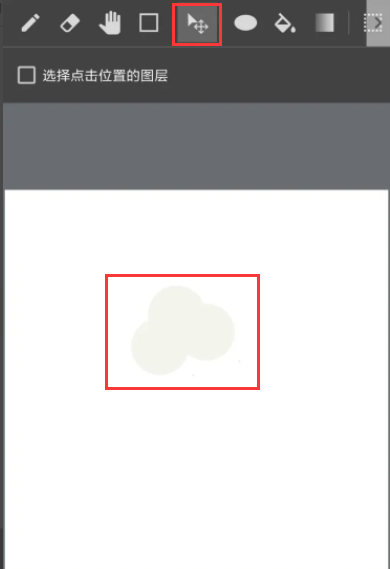
(3)擦除多余的部分
点击菜单栏中的“橡皮擦工具”,选择“十字格辅助线”图标,沿着十字格进行擦除,就能得到云朵图形。
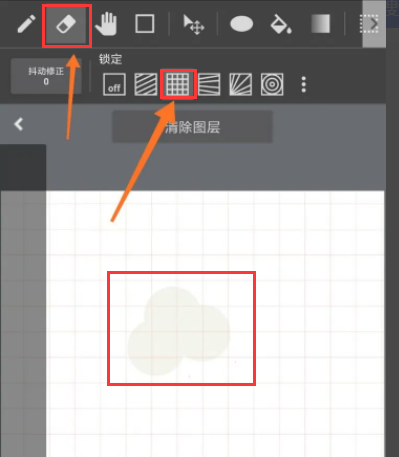

以上就是自由互联小编分享的“medibang paint怎么绘制云朵插画?medibang paint插画教程”。希望以上内容能对您有所帮助,小伙伴们我们下期再见哦~
